Comment réinitialiser le mot de passe de temps d'écran lorsque vous l'avez oublié
« J'ai oublié le code d'accès Temps d'écran de mon iPhone et je ne peux plus le désactiver, comment faire ? réinitialiser le mot de passe du temps d'écran?" La fonctionnalité Temps d'écran vous permet de suivre et de gérer l'utilisation de votre appareil iOS. De plus, elle sert également d'ensemble d'outils de contrôle parental. Cette fonctionnalité empêche les enfants d'apporter des modifications aux paramètres Temps d'écran. Cependant, cela deviendra un défi si vous avez oublié votre mot de passe. Ce guide vous explique comment procéder.
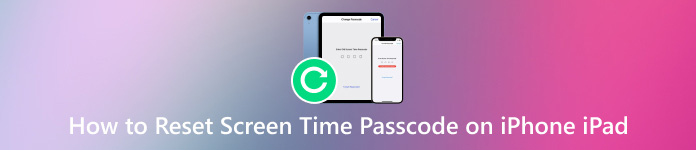
Dans cet article:
Partie 1. Qu'est-ce que le code d'accès au temps d'écran
La fonctionnalité Temps d'écran est disponible sur la plupart des produits Apple, comme l'iPhone, l'iPad et le MacBook. Elle vous indique combien de temps vous utilisez votre appareil et une application spécifique chaque jour. Plus important encore, vous pouvez programmer du temps loin de votre écran et limiter le temps pendant lequel vous accédez aux applications. Comme son nom l'indique, le code d'accès Temps d'écran est une mesure sécurisée pour les paramètres Temps d'écran. Sachez que vous ne pouvez pas utiliser le code d'accès Temps d'écran pour déverrouiller votre iPhone, iPad ou Mac.
Lorsque vous avez besoin d'un code d'accès pour le temps d'écran :
Pour modifier les temps d'arrêt ou désactiver complètement l'option.
Pour modifier la durée de la limite de l'application à partir du temps d'écran.
Désactivez l'option Partager l'écran des appareils.
Pour modifier les limites de communication.
Ces scénarios impliquent la modification des paramètres de temps d’écran dans l’application Paramètres.
Partie 2. Comment réinitialiser le code d'accès au temps d'écran
Comme décrit ci-dessus, Screen Time est disponible sur iPhone/iPad et Mac. Le processus de modification du mot de passe Screen Time varie. De plus, il est un peu différent de procéder de la même manière pour votre appareil ou celui de votre enfant. Nous les présentons ci-dessous.
Comment modifier le code d'accès au temps d'écran sur iPhone/iPad
Exécutez le Réglages application depuis votre écran d'accueil, choisissez Temps d'écran, et appuyez sur Modifier le code d'accès au temps d'écran.
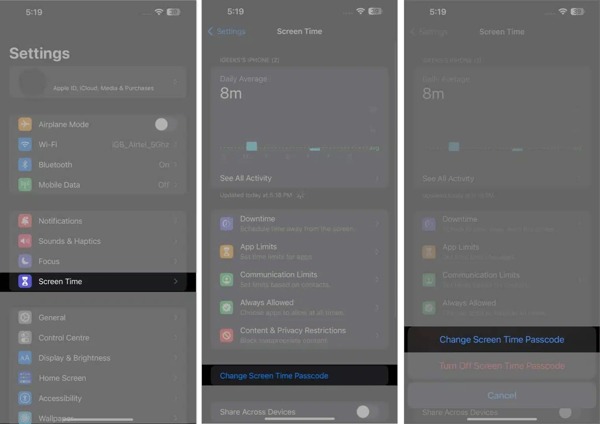
Appuyez sur Modifier le code d’accès au temps d’écran dans la fenêtre contextuelle.
Au lieu de saisir votre mot de passe, appuyez sur Mot de passe oublié. Ensuite, saisissez votre identifiant Apple et votre mot de passe, puis appuyez sur D'ACCORD pour vérifier la propriété même si vous avez j'ai oublié le mot de passe du Temps d'écran.

Définissez ensuite un nouveau mot de passe pour le temps d'écran et appuyez sur Vérifier.
Noter:
Étant donné que le code d'accès Screen Time est fourni avec votre identifiant Apple, il sera synchronisé avec tous les appareils associés au même identifiant Apple si Partager sur plusieurs appareils est allumé.
Comment réinitialiser le mot de passe du temps d'écran sur Mac
Allez à la Pomme menu sur n'importe quel écran et choisissez Les paramètres du système ou Préférences de système.
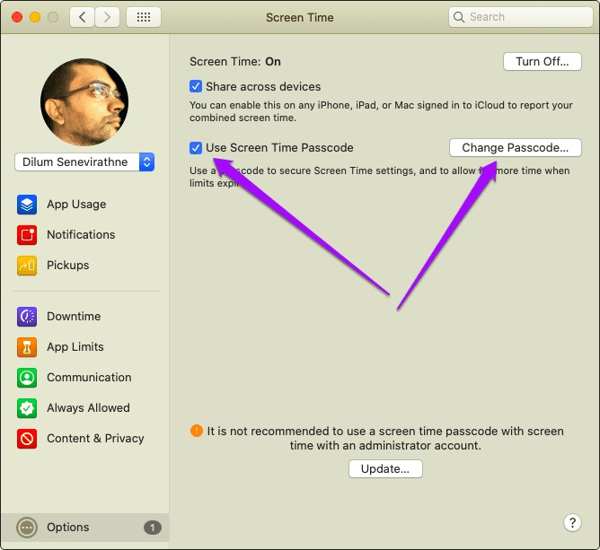
Choisissez Temps d'écran et cliquez sur le bouton Changer le mot de passe bouton si vous activez Utiliser le code d'accès au temps d'écran.

Ensuite, cliquez sur le Mot de passe oublié lien et entrez votre identifiant Apple et votre mot de passe. Cliquez sur Prochain pour accéder à l'écran de réinitialisation du mot de passe.
Vous pouvez maintenant créer un nouveau mot de passe et confirmer les modifications.
Comment réinitialiser le code d'accès au temps d'écran de l'appareil de votre enfant
Les parents préfèrent utiliser la fonction de partage familial sur les appareils iOS ou Mac de leurs enfants. Dans de tels cas, vous pouvez contrôler l'utilisation de l'appareil par vos enfants avec Screen Time. Bien entendu, il est possible de réinitialiser le mot de passe Screen Time de l'appareil de votre enfant.
Pour un iPhone ou un iPad
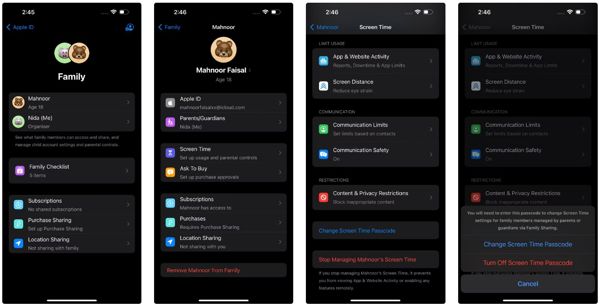
Allez à la Réglages application sur l'iPhone ou l'iPad de l'organisateur familial, choisissez Temps d'écran, et sélectionnez le profil de votre enfant sous Famille.
Robinet Modifier le code d'accès au temps d'écran, et frappez Modifier le code d'accès au temps d'écran à nouveau sur le pop-up.
Ensuite, vérifiez votre propriété avec Face ID, Touch ID ou le code d’accès de votre iPhone.
Tant que la vérification est réussie, créez un nouveau code d'accès et saisissez-le à nouveau pour le confirmer.
Pour Mac
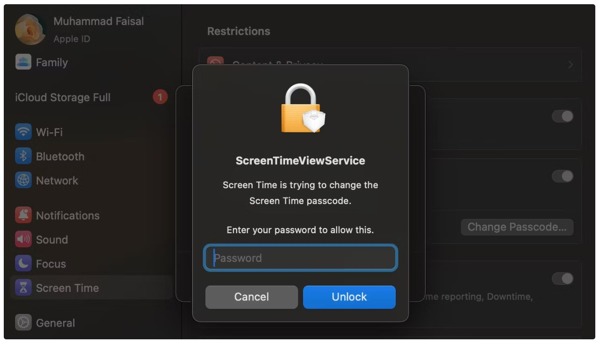
Dirigez-vous vers le Pomme menus, choisissez Les paramètres du système ou Préférences de système, et cliquez sur Temps d'écran.
Conseil: Assurez-vous de mettre à jour votre Mac vers macOS Catalina 10.15.4 ou une version plus récente.
Sélectionnez le profil de votre enfant dans le menu contextuel, cliquez sur Changer le mot de passe, et frappez Mot de passe oublié.
Ensuite, saisissez le mot de passe Apple ID que vous avez utilisé pour configurer le code d’accès Temps d’écran.
Enfin, entrez un nouveau mot de passe Screen Time et saisissez-le à nouveau pour confirmer.
Comment réinitialiser le code d'accès au temps d'écran sur iPhone/iPad sans mot de passe
Avec l'identifiant Apple et le mot de passe associés, vous ne pouvez pas réinitialiser votre code d'accès Temps d'écran ou celui de votre enfant. Heureusement, iPassGo peut vous aider à résoudre ce problème. Il vous permet de supprimer l'ancien mot de passe Screen Time, puis de créer un nouveau mot de passe directement sur votre appareil.

4 000 000+ téléchargements
Supprimez le code d'accès actuel de Temps d'écran sans mot de passe.
Réinitialiser ou désactiver le temps d'écran sur n'importe quel appareil iOS sans le mot de passe.
N'interrompra pas les données et fichiers existants sur votre appareil.
Prend en charge les dernières versions des modèles d'iPhone et d'iPad.
Offrez des fonctionnalités bonus, comme la suppression du code d'accès de l'iPhone.
Comment réinitialiser le code d'accès au temps d'écran de l'iPhone sans le mot de passe
Connectez-vous à votre iPhone
Exécutez le meilleur outil de suppression de mot de passe Screen Time une fois que vous l'avez installé sur votre PC. Il existe une autre version pour les utilisateurs Mac. Choisissez le Temps d'écran depuis l'interface d'accueil. Ensuite, connectez votre iPhone ou iPad à la machine avec un câble Lightning.
Conseil: Si vous avez activé Localiser sur votre appareil iOS, accédez à l' Réglages application, appuyez sur votre profil, choisissez Trouver mon, et éteignez Trouve mon iphone ou Trouver mon iPad.

Supprimer le mot de passe Screen Time
Si vous utilisez iOS 12 ou une version ultérieure, le logiciel supprimera immédiatement le code d'accès actuel de Temps d'écran. Une fois le processus terminé, assurez-vous de sélectionner Ne transférez pas d'applications et de données lors de la configuration de votre appareil pour éviter toute perte de données. De plus, vous devez choisir Configurer plus tard dans les paramètres pour supprimer complètement l’ancien code d’accès Temps d’écran. Lorsque votre iPhone redémarre, vous pouvez réinitialiser le code d’accès Temps d’écran avec un nouveau.
Si vous utilisez iOS 11 ou une version antérieure, le logiciel récupérera le mot de passe des restrictions à partir de votre sauvegarde iTunes. Pour une sauvegarde cryptée, vous devez saisir le mot de passe pour la décrypter.

Conclusion
Ce guide explique comment modifier le mot de passe du temps d'écran sur iPhone, iPad, Mac et l'appareil de votre enfant. Même si vous avez oublié le mot de passe, vous pouvez le récupérer et le réinitialiser en suivant notre tutoriel étape par étape. Lorsque vous ne pouvez pas réinitialiser le mot de passe, iPassGo vous permet de le supprimer. Si vous avez d'autres questions sur ce sujet, veuillez laisser un message ci-dessous.
Solutions chaudes
-
Déverrouiller iOS
- Examen des services de déverrouillage iCloud gratuits
- Contourner l'activation d'iCloud avec IMEI
- Supprimer Mosyle MDM de l'iPhone et de l'iPad
- Supprimer support.apple.com/iphone/passcode
- Examen du contournement iCloud Checkra1n
- Contourner le code d’accès de l’écran de verrouillage de l’iPhone
- Comment jailbreaker un iPhone
- Déverrouiller l'iPhone sans ordinateur
- Contourner l'iPhone verrouillé au propriétaire
- Réinitialisation d'usine de l'iPhone sans mot de passe d'identification Apple
-
Conseils iOS
-
Déverrouiller Android
- Comment savoir si votre téléphone est déverrouillé
- Déverrouiller l'écran du téléphone Samsung sans mot de passe
- Déverrouiller le verrouillage de modèle sur un appareil Android
- Examen des déverrouillages directs
- Comment débloquer le téléphone OnePlus
- Déverrouiller OEM et corriger le déverrouillage OEM grisé
- Comment débloquer un téléphone Sprint
-
Mot de passe Windows

